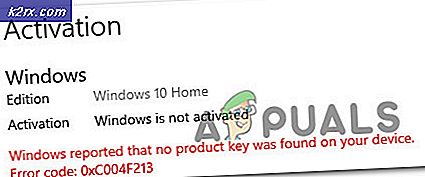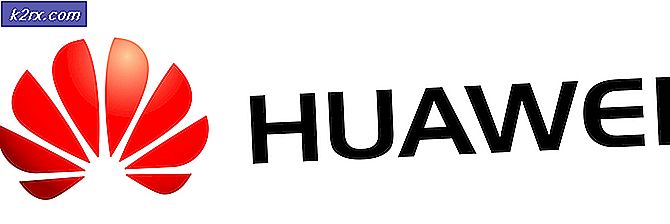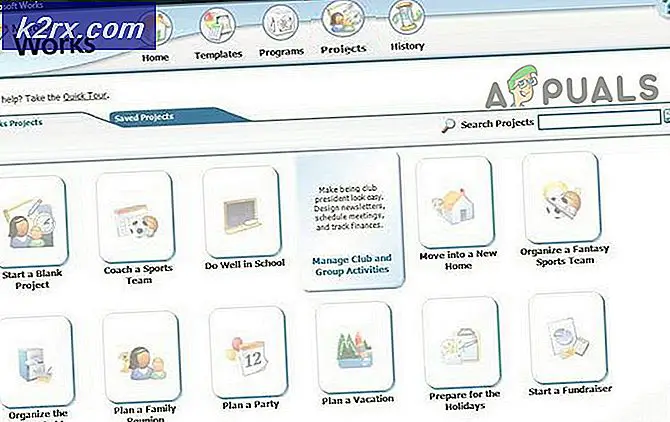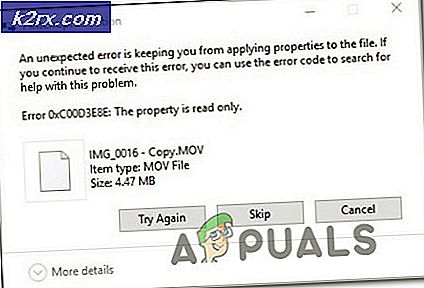Làm thế nào để khắc phục lỗi 'Lỗi kiểm tra bản cập nhật' trên Cửa hàng Google Play?
Cửa hàng Google Play là một trong những ứng dụng chính được cài đặt sẵn trên hầu hết các điện thoại di động đang chạy Android. Nó chứa hàng nghìn ứng dụng mà người dùng có thể tải xuống và cài đặt trên điện thoại di động của họ. Ứng dụng này cũng có trách nhiệm cập nhật tất cả các ứng dụng trên thiết bị di động. Tuy nhiên, gần đây, rất nhiều báo cáo về việc người dùng không thể cập nhật các ứng dụng trên điện thoại di động của họ.
Theo báo cáo, một “Lỗi khi kiểm tra bản cập nhật”Nhận được bất cứ khi nào cập nhật ứng dụng được thực hiện. Trong bài viết này, chúng tôi sẽ thảo luận về một số lý do mà lỗi này được kích hoạt và cũng thông báo cho bạn các giải pháp khả thi để loại bỏ nó. Đảm bảo làm theo các hướng dẫn một cách cẩn thận và theo thứ tự chính xác mà chúng được trình bày.
Nguyên nhân nào gây ra lỗi "Lỗi khi kiểm tra bản cập nhật" trên Cửa hàng Google Play?
Sau khi nhận được nhiều báo cáo từ nhiều người dùng, chúng tôi quyết định điều tra vấn đề và đưa ra một loạt giải pháp để khắc phục hoàn toàn. Ngoài ra, chúng tôi đã xem xét các lý do mà nó được kích hoạt và liệt kê chúng như sau.
Bây giờ bạn đã hiểu cơ bản về bản chất của vấn đề, chúng ta sẽ chuyển sang các giải pháp. Đảm bảo thực hiện những điều này theo thứ tự cụ thể mà chúng được cung cấp để tránh xung đột.
Giải pháp 1: Xóa bộ nhớ cache
Nếu một số dữ liệu được lưu trong bộ nhớ cache đã bị hỏng, nó có thể ngăn không cho các ứng dụng được cập nhật. Do đó, trong bước này, chúng tôi sẽ xóa dữ liệu đã lưu trong bộ nhớ cache này khỏi cài đặt. Vì điều đó:
- Kéo bảng thông báo xuống và nhấp vào "Cài đặt" biểu tượng.
- Cuộn xuống và nhấp vào "Các ứng dụng".
- Bấm vào “Ứng dụng” và nhấp vào “Cửa hàng Google Play” ứng dụng từ danh sách.
Ghi chú:Nếu bạn không thấy ứng dụng Cửa hàng Google Play, hãy nhấp vào dấu ba chấm ở góc trên cùng bên phải và nhấp vào “Hiển thị ứng dụng hệ thống”.
- Bấm vào "Lưu trữ" và chọn “Xóa bộ nhớ cache” Lựa chọn
- Chờ đợi để xóa bộ nhớ cache và kiểm tra xem sự cố còn tiếp diễn hay không.
Giải pháp 2: Xóa dữ liệu
Trong trường hợp xóa bộ nhớ cache không khắc phục được sự cố, trong bước này, chúng tôi sẽ xóa dữ liệu cho ứng dụng Cửa hàng Google Play. Việc xóa dữ liệu này có thể nhắc bạn đăng nhập lại vào tài khoản của mình nhưng sẽ không gây mất dữ liệu quan trọng nào khác. Để xóa dữ liệu, chỉ cần lặp lại quy trình được chỉ ra trong phương pháp đầu tiên và opt cho "Thông thoáng Dữ liệu" Lựa chọn thay thế sau đó "Thông thoáng Bộ nhớ đệm" một.
Giải pháp 3: Gỡ cài đặt bản cập nhật
Nếu một bản cập nhật nhất định không được áp dụng đúng cách, nó có thể ngăn một số tính năng quan trọng của ứng dụng hoạt động bình thường. Do đó, trong bước này, chúng tôi sẽ gỡ cài đặt tất cả các bản cập nhật cho ứng dụng Cửa hàng Google Play. Vì điều đó:
- Kéo bảng thông báo xuống và nhấp vào "Cài đặt" biểu tượng.
- Cuộn xuống và nhấp vào "Các ứng dụng".
- Bấm vào “Ứng dụng” và nhấp vào “Cửa hàng Google Play” ứng dụng từ danh sách.
Ghi chú:Nếu bạn không thấy ứng dụng Cửa hàng Google Play, hãy nhấp vào dấu ba chấm ở góc trên cùng bên phải và nhấp vào “Hiển thị ứng dụng hệ thống”.
- Bấm vào "Ba chấm" ở góc trên cùng bên phải và chọn “Gỡ cài đặt bản cập nhật” Lựa chọn.
- Kiểm tra để xem sự cố vẫn tiếp diễn.
Trước khi chuyển sang các giải pháp, tháo thẻ SD (sau khi tắt nguồn điện thoại của bạn) và sau đó bật nguồn điện thoại của bạn để kiểm tra xem điều đó có giải quyết được sự cố không. Nếu vậy, hãy đảm bảo chuyển lại các ứng dụng trên thẻ SD (nếu được cài đặt trên thẻ SD) vào bộ nhớ trong của bạn. Ngoài ra, hãy kiểm tra Trạng thái Play Protect (trong menu Google Play, nhấn vào Play Protect). Nếu nó đang hiển thị một số lỗi hoặc cảnh báo (ví dụ: Thiết bị không được chứng nhận), xóa lỗi / cảnh báo đó và sau đó kiểm tra xem Google Play có hoạt động tốt hay không.
Giải pháp 4: Cập nhật hệ điều hành của thiết bị của bạn lên bản dựng mới nhất
Bạn có thể gặp sự cố cập nhật nếu hệ điều hành của điện thoại đã lỗi thời. Trong trường hợp này, cập nhật hệ điều hành của điện thoại lên phiên bản mới nhất có thể giải quyết được sự cố. Các hướng dẫn có thể hơi khác nhau đối với những người dùng khác nhau (tùy thuộc vào kiểu dáng và kiểu điện thoại của bạn).
- Phóng Cài đặt của điện thoại của bạn và chọn Về điện thoại.
- Bây giờ mở Cập nhật hệ thống và sau đó nhấn vào Kiểm tra cập nhật.
- Nếu có bản cập nhật của hệ điều hành, thì ứng dụng nó và khởi động lại điện thoại của bạn.
- Sau khi khởi động lại, hãy kiểm tra xem sự cố cập nhật của Google Play đã được giải quyết chưa.
Giải pháp 5: Cho phép Cửa hàng Google Play cập nhật trên bất kỳ mạng nào
Bạn có thể không kiểm tra các bản cập nhật trên Google Play nếu Cửa hàng Google Play được định cấu hình để cập nhật ứng dụng chỉ trên Wi-Fi nhưng bạn đang cố cập nhật ứng dụng trên mạng di động (hoặc mạng Wi-Fi được thiết bị của bạn coi là di động, ví dụ, từ một thiết bị băng thông rộng di động). Trong trường hợp này, việc cho phép Cửa hàng Google Play cập nhật qua bất kỳ mạng nào có thể giải quyết được sự cố.
- Khởi chạy Cửa hàng Google Play và mở nó thực đơn (bằng cách nhấn vào menu bánh hamburger, gần trên cùng bên trái).
- Bây giờ, ở gần cuối menu, hãy mở Cài đặtvà chọn Ứng dụng tự động cập nhật.
- Sau đó, chọn tùy chọn của ‘Qua bất kỳ mạng nào'Và nhấn vào Làm xong.
- Sau đó, kiểm tra xem lỗi cập nhật của Google Play có được giải quyết hay không.
Nếu sự cố vẫn tiếp diễn, hãy kiểm tra xem Máy khách VPN có thể được sử dụng để cập nhật các ứng dụng Google Play.
Giải pháp 6: Bật thông báo cho Google Play
Bạn có thể gặp phải sự cố nếu Cửa hàng Google Play không được phép hiển thị thông báo trên màn hình của bạn. Trong bối cảnh này, việc cho phép Cửa hàng Google Play hiển thị thông báo trên màn hình của bạn có thể giải quyết được vấn đề.
- Khởi chạy Cài đặt của điện thoại của bạn và mở Trung tâm thông báo.
- Sau đó chọn Cửa hàng Google Play và vô hiệu hóa tùy chọn của Chặn tất cả.
- Hiện nay vô hiệu hóa tùy chọn của Hiển thị im lặng và sau đó khởi động lại điện thoại của bạn.
- Sau khi khởi động lại, hãy kiểm tra xem Google Play có xóa lỗi cập nhật hay không.
Giải pháp 7: Điều chỉnh ngày / giờ của thiết bị của bạn
Bạn có thể không cập nhật ứng dụng trên Google Play nếu ngày / giờ trên điện thoại của bạn không được định cấu hình (hoặc được đặt) đúng cách. Trong trường hợp này, việc định cấu hình đúng ngày / giờ của điện thoại có thể giải quyết được vấn đề.
- Khởi chạy Cài đặt của điện thoại của bạn và mở Ngày giờ.
- Hiện nay kích hoạt các tùy chọn của Ngày và giờ tự động và Múi giờ tự động.
- Sau đó vô hiệu hóa tùy chọn của Sử dụng định dạng 24 giờ và sau đó khởi động lại điện thoại của bạn.
- Sau khi khởi động lại, hãy kiểm tra xem Google Play có cập nhật ứng dụng thành công hay không.
Giải pháp 8: Cấp tất cả các quyền cần thiết cho các dịch vụ và cửa hàng Google Play
Cửa hàng Google Play có thể không cập nhật ứng dụng nếu các quyền cần thiết để Cửa hàng Google Play hoạt động không được định cấu hình đúng cách. Trong bối cảnh này, việc cấp tất cả các quyền mà Dịch vụ và Cửa hàng Google Play yêu cầu có thể giải quyết vấn đề. Nhưng trước đó, hãy đảm bảo rằng ‘Dịch vụ của Google Play được cập nhật sang bản dựng mới nhất.
- Xóa bộ nhớ cache và Dữ liệu sau đó Cửa hàng Google Play (Như đã thảo luận ở trên).
- Sau đó xóa Bộ nhớ đệm và dữ liệu (trong Quản lý không gian) của Dịch vụ của Google Play, Nên tảng cac dịch vụ của Googlevà Ứng dụng Google.
- Hiện nay khởi động lại thiết bị của bạn và khi khởi động lại, hãy khởi chạy Cài đặt của điện thoại của bạn.
- Sau đó chọn Ứng dụng và mở ra Cửa hàng Google Play.
- Bây giờ chọn Quyền và đảm bảo rằng tất cả quyền được kích hoạt.
- Sau đó nói lại giống nhau để kích hoạt tất cả các quyền cho Dịch vụ của Google Play.
- Bây giờ khởi chạy Cửa hàng Google Play và cấu hình nó (nếu được yêu cầu).
- Sau đó cài đặt một ứng dụng mới (ví dụ: Thu phóng hoặc Skype) từ Cửa hàng Play và sau đó kiểm tra xem sự cố cập nhật đã được giải quyết chưa.
- Nếu không, hãy để sạc điện thoại qua đêm và vào sáng hôm sau, hãy kiểm tra xem các bản cập nhật có hoạt động tốt hay không.
Giải pháp 9: Cập nhật thủ công một số ứng dụng trong Cửa hàng Play
Vấn đề hiện tại có thể là sự cố tạm thời của hệ điều hành Android và việc cập nhật một số ứng dụng trên điện thoại của bạn theo cách thủ công có thể giải quyết trục trặc và do đó giải quyết được sự cố.
- Khởi chạy Cửa hang tro chơi và Tìm kiếm cho bất kỳ ứng dụng nào đã cài đặt của bạn (trong thanh tìm kiếm), ví dụ: Trình duyệt Chrome.
- Hiện nay cập nhật ứng dụng, ví dụ: Trình duyệt Chrome (nếu có bản cập nhật) và lặp lại tương tự để cập nhật một số ứng dụng (tốt nhất là ứng dụng của Google). Bạn có thể cập nhật các ứng dụng trong thứ tự ABC (hoặc bạn có thể sử dụng tab Bài đánh giá trong phần Ứng dụng và trò chơi của tôi trong Cửa hàng Play). Bạn có thể thử một 3rd đơn dự tiệc (như Cập nhật phần mềm Cập nhật nhanh cho tất cả Android) để cập nhật các ứng dụng.
- Sau khi cập nhật ứng dụng, hãy kiểm tra xem sự cố cập nhật của Cửa hàng Play có được giải quyết hay không.
Giải pháp 10: Xóa một số ứng dụng khỏi thiết bị
Bạn có thể không cập nhật ứng dụng trong Cửa hàng Google Play nếu một số ứng dụng trên điện thoại của bạn đang cản trở hoạt động của mô-đun cập nhật của Cửa hàng Play (ví dụ: cài đặt ứng dụng bị hỏng hoặc ứng dụng không tương thích với thiết bị của bạn). Trong trường hợp này, xóa một số ứng dụng khỏi thiết bị của bạn có thể giải quyết được sự cố.
Xóa các ứng dụng có vấn đề
- Khởi chạy Cửa hàng Google Play và mở nó thực đơn.
- Bây giờ mở Ứng dụng và trò chơi của tôi và hướng đến Cài đặt chuyển hướng.
- Sau đó chọn Nhận xét và sau đó gỡ cài đặt các ứng dụng (trong tab Chưa được đánh giá hoặc Đã đăng) không cần thiết hoặc không quan trọng đối với bạn (một số người dùng đã báo cáo rằng việc gỡ cài đặt Alexa, Ứng dụng ghi chú OnePlus hoặc là AdClear ứng dụng đã giải quyết vấn đề).
- Bây giờ hãy kiểm tra xem sự cố cập nhật đã được giải quyết chưa.
Gỡ cài đặt các ứng dụng chưa được cập nhật trong một thời gian dài
- Nếu sự cố vẫn tiếp diễn, hãy chuyển hướng đến Cài đặt tab của Ứng dụng và trò chơi của tôi trong Cửa hàng Play (như đã thảo luận ở trên).
- Bây giờ hãy thay đổi cách sắp xếp của ‘Thiết bị này của' đến Cập nhật mới nhất và sau đó cuộn đến cuối của danh sách.
- Sau đó xóa một vài ứng dụng có không được cập nhật để cập nhật lâu và kiểm tra xem sự cố đã được giải quyết chưa.
Xóa các ứng dụng không tương thích
- Nếu sự cố vẫn còn, hãy mở tất cả các ứng dụng đã cài đặt từng cái một (bạn có thể thử một 3rd ứng dụng của bên như Cập nhật danh sách phần mềm hoặc Liệt kê ứng dụng của tôi và xuất danh sách ứng dụng với các siêu liên kết sang trang Cửa hàng Play của họ dưới dạng HTML. Sau đó, bạn có thể sử dụng HTML đó trong trình duyệt Chrome của điện thoại để kiểm tra từng ứng dụng một) trong Cửa hàng Play và kiểm tra xem ứng dụng có hiển thị Mở, Cập nhật, Bật, Không còn Tương thích với Thiết bị hay không.
- Nếu Kích hoạt được hiển thị, hãy bật ứng dụng. Nếu Không còn tương thích với thiết bị được hiển thị, hãy xóa ứng dụng và sau đó kiểm tra xem sự cố cập nhật đã được giải quyết chưa.
Gỡ cài đặt các ứng dụng đã bị xóa khỏi Cửa hàng Play
- Nếu sự cố vẫn tiếp diễn, hãy khởi chạy Cài đặt của điện thoại của bạn và mở Ứng dụng.
- Bây giờ hãy mở đã cài đặt từng ứng dụng một và nhấn vào Chi tiết về ứng dụng sẽ mở trang của ứng dụng trong Cửa hàng Play. Bây giờ, hãy kiểm tra xem ứng dụng có bị xóa khỏi Cửa hàng Play hay không (các ứng dụng của hệ thống có thể không hiển thị tùy chọn Chi tiết ứng dụng). Nếu vậy, hãy xóa ứng dụng khỏi điện thoại của bạn và kiểm tra xem nó có giải quyết được sự cố cập nhật hay không.
Giải pháp 11: Xóa một số tài khoản Google khỏi điện thoại
Bạn có thể gặp phải sự cố nếu bất kỳ tài khoản Google nào của bạn không được định cấu hình đúng cách (ví dụ: thay đổi mật khẩu trên tài khoản nhưng mật khẩu của tài khoản có vấn đề không được cập nhật trong Tài khoản trên điện thoại). Trong trường hợp này, xóa một số tài khoản Google cho thiết bị của bạn có thể giải quyết được sự cố. Trước khi tiếp tục, hãy nhớ gỡ bỏ Family Link (nếu đã cài đặt), đồng thời kiểm tra xem bạn có nhớ mật khẩu của tài khoản hay không. Nếu bạn đang sử dụng điện thoại của mình để phê duyệt đăng nhập vào tài khoản, thì hãy đảm bảo rằng bạn có thể sử dụng một phương pháp thay thế (ví dụ: SMS tới số điện thoại đã đăng ký của bạn) để đăng nhập vào tài khoản.
Bật Đồng bộ hóa cho Cửa hàng Google Play
- Khởi chạy Cài đặt của điện thoại của bạn và mở Tài khoản (bạn có thể phải xem thêm Cài đặt).
- Bây giờ, hãy chọn Google và đảm bảo rằng tất cả các tài khoản đều đồng bộ hóa đúng cách tới Google.
- Nếu có một tài khoản không đồng bộ hóa, sau đó nhấn vào tài khoản đó.
- Bây giờ, hãy kiểm tra xem tất cả các tùy chọn đồng bộ hóa đã được bật chưa, nếu chưa, thì bật Đồng bộ hóa (đặc biệt là liên quan đến Google Play) và kiểm tra xem điều đó có giải quyết được sự cố cập nhật hay không.
Xóa một số tài khoản
- Nếu điều đó không thực hiện thủ thuật hoặc tài khoản không được yêu cầu, thì nhấn vào tài khoản đó (trong Cài đặt >> Tài khoản >> Google) và sau đó nhấn vào Hơn cái nút.
- Bây giờ hãy nhấn vào Xoá tài khoản và sau đó xác nhận để xóa tài khoản.
- Sau đó khởi động lại thiết bị của bạn và kiểm tra xem sự cố cập nhật đã được giải quyết chưa.
Xóa tất cả tài khoản Google
- Nếu không thì xóa tất cả các Tài khoản Google (như đã thảo luận ở trên) và khởi động lại thiết bị của bạn.
- Khi khởi động lại, thêm vào lại một trong các tài khoản của thiết bị và sau đó kiểm tra xem sự cố đã được giải quyết chưa.
- Nếu điều đó không thành công, thì xóa tài khoản một lần nữa và khởi động lại thiết bị của bạn.
- Khi khởi động lại, tạo một tài khoản Gmail mới (trên thiết bị) và sử dụng tài khoản đó để đăng nhập vào thiết bị, hy vọng sẽ giải quyết được sự cố cập nhật. Nếu bạn muốn sử dụng tài khoản cũ trên thiết bị, thì thay đổi mật khẩu của các tài khoản cũ và sau đó thêm chúng vào thiết bị.
Nếu sự cố vẫn tiếp diễn, thì bạn có thể phải thực hiện khôi phục cài đặt gốc hoàn toàn cho thiết bị của mình.